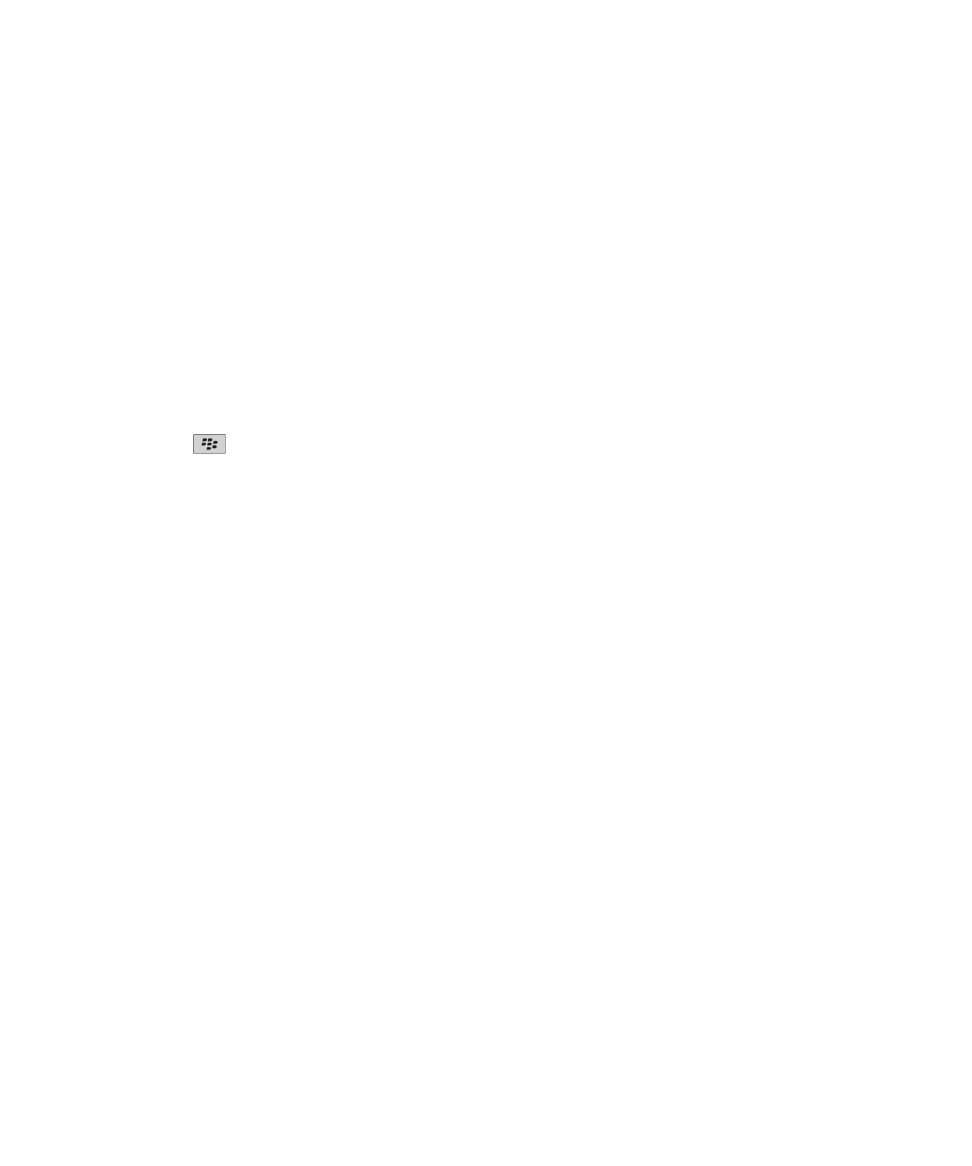
Kontak
Dasar-dasar kontak
Menambahkan kontak
1. Pada layar Asal, klik ikon Kontak.
2. Klik Kontak Baru.
3. Ketikkan informasi kontak.
4. Tekan tombol
.
5. Klik Simpan.
Menambahkan kontak dari pesan, log panggilan, atau halaman web
1. Dalam pesan, log panggilan, atau pada halaman web, sorot sebuah kontak.
2. Tekan tombol Menu.
3. Klik Tambah ke Kontak.
4. Ketikkan informasi kontak.
5. Tekan tombol Menu.
6. Klik Simpan.
Menamai field daftar kontak khusus
Jika Anda mengubah nama field daftar kontak khusus, ia akan berubah untuk semua kontak.
1. Bila menambah atau mengubah kontak, sorot field Pengguna1, Pengguna2, Pengguna3, atau Pengguna4.
2. Tekan tombol Menu.
3. Klik Ubah Nama Field.
4. Ketikkan nama untuk field daftar kontak khusus.
5. Tekan tombol Enter.
Anda dapat menyinkronkan field daftar kontak khusus pada perangkat BlackBerry® dengan aplikasi email pada
komputer Anda. Untuk informasi lebih lanjut tentang menyinkronkan field daftar kontak khusus, lihat Bantuan Online
BlackBerry Desktop Software .
Tentang jeda dan menunggu
Gunakan tanda jeda dan tanda tunggu untuk memisahkan nomor tambahan terpisah, misalnya kata sandi atau ekstensi,
dari nomor telepon utama. Setelah memanggil nomor telepon utama, perangkat BlackBerry® akan berhenti sebentar
sebelum memanggil nomor tambahan (jeda) atau menanyakan Anda untuk mengetikkannya (tunggu).
Panduan Pengguna
Agenda pribadi
160
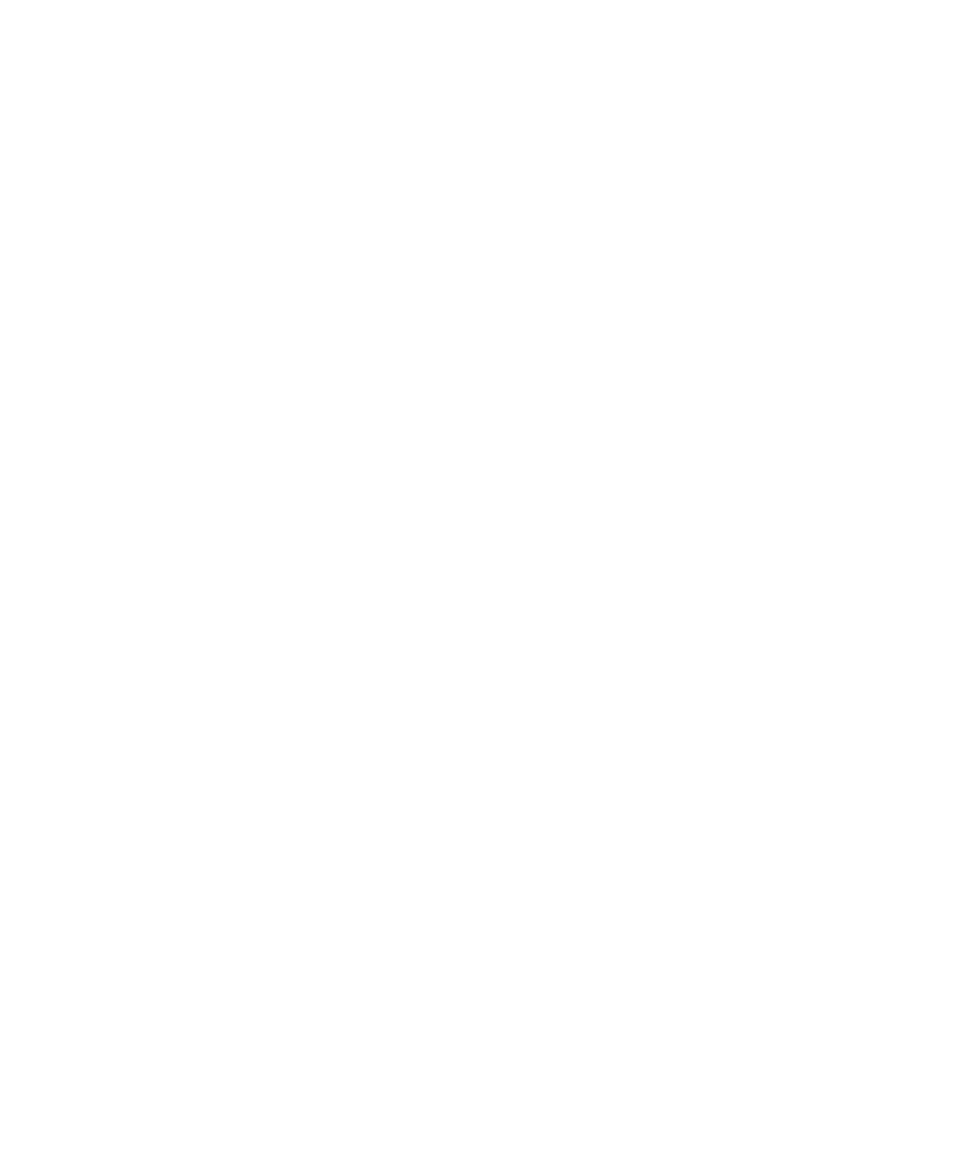
Menambahkan tanda jeda atau tanda tunggu ke nomor telepon
1. Setelah mengetikkan bagian utama dari nomor telepon dalam field nomor telepon, tekan tombol Menu.
2. Klik Tambah Jeda atau Tambah Tunggu.
3. Ketikkan nomor tambahan.
4. Tekan tombol Menu.
5. Klik Simpan.
Melihat kontak
1. Pada layar Asal, klik ikon Kontak.
2. Klik sebuah kontak.
Mengubah kontak
1. Pada layar Asal, klik ikon Kontak.
2. Sorot sebuah kontak.
3. Tekan tombol Menu.
4. Klik Edit.
5. Ubah informasi kontak.
6. Tekan tombol Menu.
7. Klik Simpan.
Menghapus kontak
1. Pada layar Asal, klik ikon Kontak.
2. Sorot sebuah kontak.
3. Tekan tombol Menu.
4. Klik Hapus.
Mencari kontak dalam buku alamat organisasi atau perusahaan Anda
Untuk melakukan tugas ini, akun email kantor Anda harus menggunakan BlackBerry® Enterprise Server yang
mendukung fitur ini. Untuk informasi lainnya, hubungi administrator Anda.
1. Pada layar Asal, klik ikon Kontak.
2. Tekan tombol Menu.
3. Klik Telisik.
4. Ketikkan bagian atau nama lengkap kontak.
5. Tekan tombol Enter.
Mengelola hasil pencarian kontak
1. Dalam hasil pencarian kontak, sorot sebuah kontak.
2. Tekan tombol Menu.
Panduan Pengguna
Agenda pribadi
161
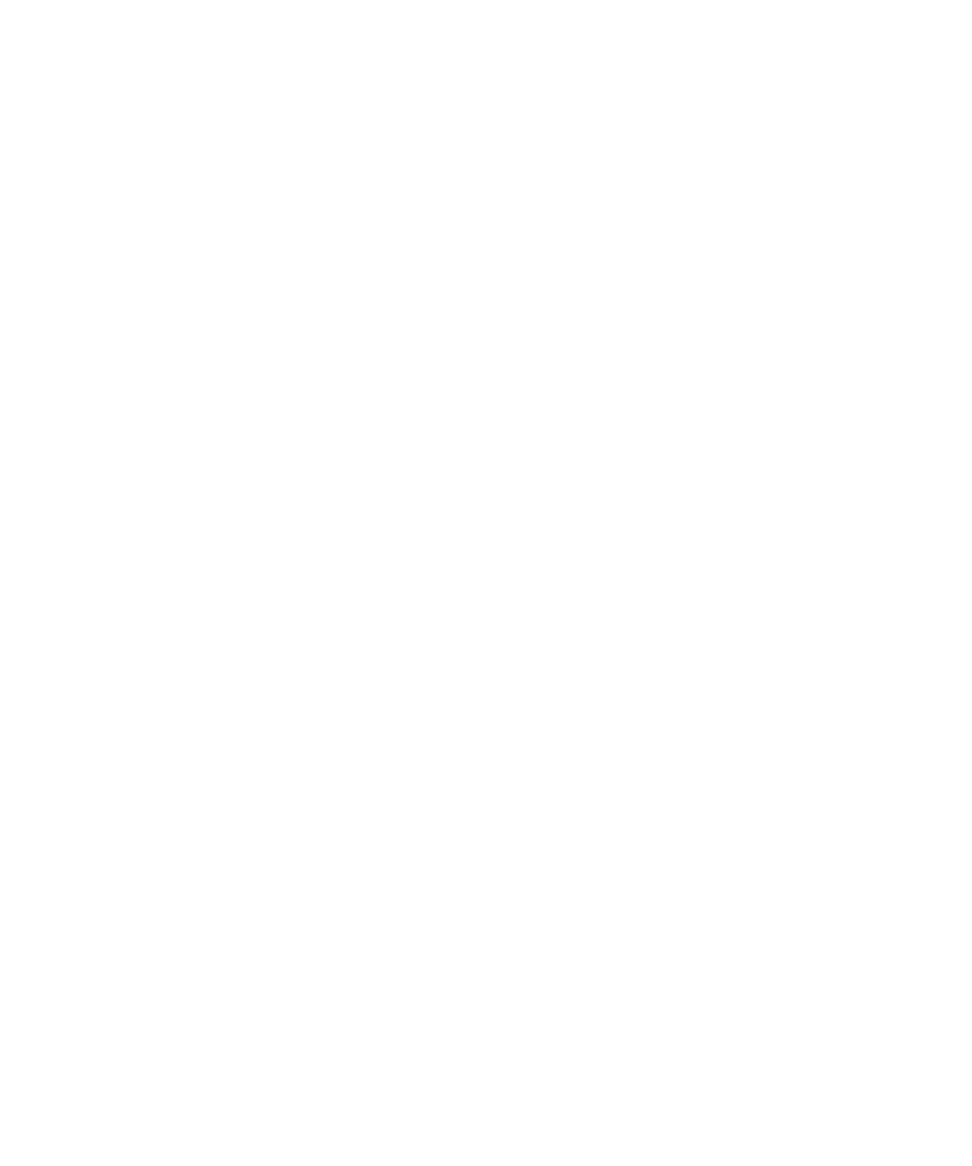
3. Lakukan salah satu tindakan berikut:
• Untuk menambahkan kontak ke daftar kontak Anda, klik Tambah ke Kontak.
• Untuk menambahkan semua kontak, klik Tambah Semua ke Kontak.
• Untuk melihat informasi kontak, klik Lihat.
• Untuk menghapus kontak dari hasil pencarian kontak, klik Hapus.
• Untuk menghapus hasil pencarian kontak, klik Hapus Pencarian.
• Untuk memulai pencarian kontak baru, klik Pencarian.
Menyesuaikan kontak
Tentang nada dering khusus
Anda dapat menetapkan sebuah nada dering khusus ke sebuah kontak tanpa mengubah pemberitahuan lain.
Opsi nada dering khusus muncul bersama kontak dan profil pemberitahuan Anda. Bila Anda menetapkan nada dering
khusus ke sebuah kontak, sebuah pengecualian profil baru akan muncul bersama profil pemberitahuan Anda berupa
"Panggilan Dari <kontak>". Profil pemberitahuan dipakai bersama antara kontak dan profil pemberitahuan Anda dan
perubahan yang Anda buat dalam satu aplikasi akan dibuat dalam aplikasi lainnya.
Perangkat BlackBerry® Anda mendasarkan volume untuk nada dering khusus pada volume yang Anda setel dalam
profil pemberitahuan aktif.
Menetapkan nada dering dan tanda ke sebuah kontak
Anda dapat menerima nada dering dan tanda berbeda untuk panggilan dan pesan masuk dari grup kontak atau kontak
tertentu. Bila Anda menerima sebuah panggilan atau pesan dari kontak, perangkat Anda akan menggunakan nada
dering atau tanda yang telah ditetapkan, sekalipun Anda telah mengubah profil suara ke Senyap atau Hanya Getar.
Jika Anda tidak ingin mendengar nada dering atau tanda yang ditetapkan, Anda dapat menyetel profil suara ke Semua
Tanda Dinonaktifkan.
1. Pada layar Asal, klik ikon Suara.
2. Klik Setel Tanda Kontak.
3. Klik Tambah Tanda Kontak.
4. Tekan tombol Menu.
5. Klik Tambah Nama.
6. Klik sebuah kontak.
7. Untuk menambah kontak lainnya, ulangi langkah 3 sampai 5.
8. Klik aplikasi atau item yang ingin Anda ubah.
9. Ubah nada dering atau informasi tanda.
10. Tekan tombol Menu.
11. Klik Simpan.
Menambahkan gambar ID penelepon untuk kontak
1. Pada layar Asal, klik ikon Kontak.
Panduan Pengguna
Agenda pribadi
162
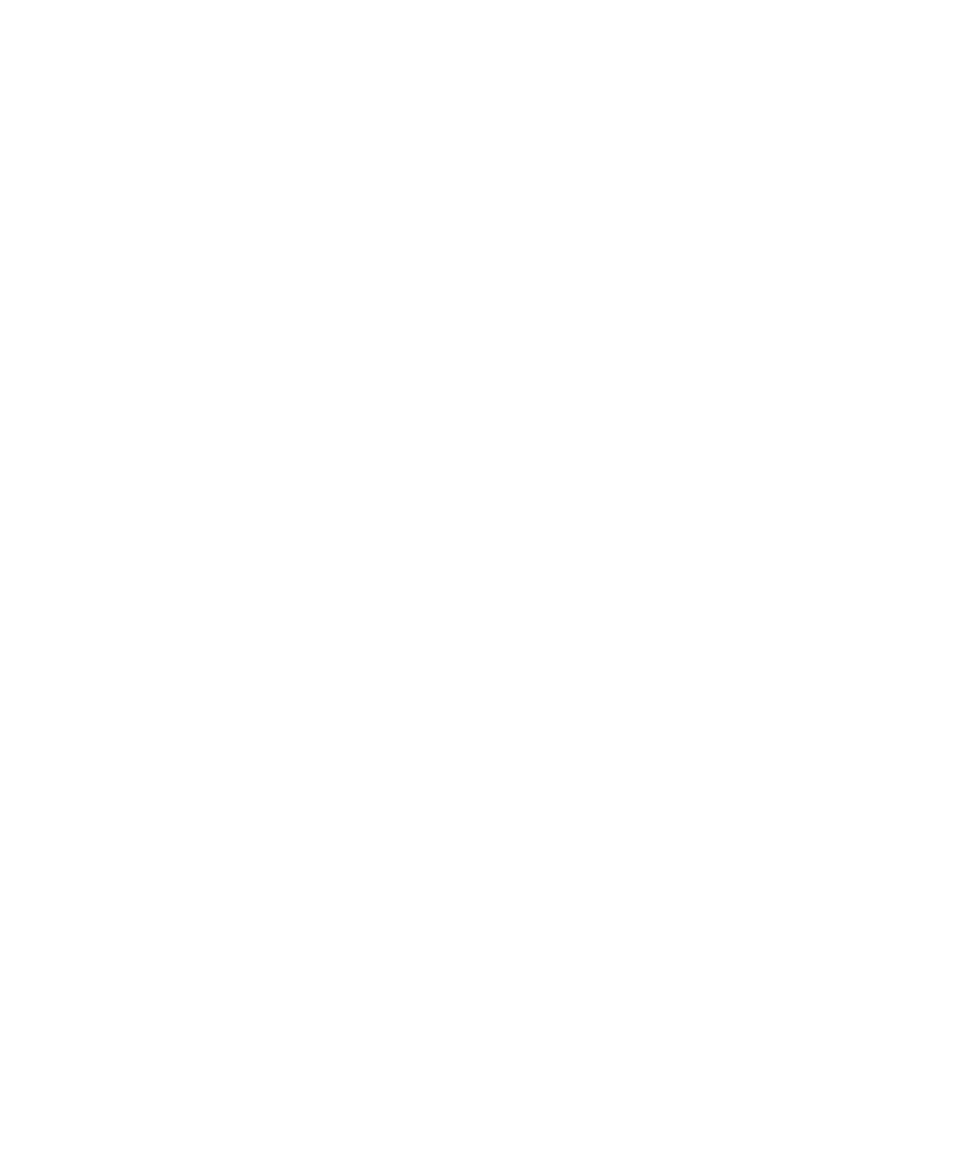
2. Sorot sebuah kontak.
3. Tekan tombol Menu.
4. Klik Tambah Gambar.
5. Sorot sebuah gambar.
6. Tekan tombol Menu.
7. Klik Pilih.
8. Tengahkan gambar dalam kotak.
9. Tekan tombol Menu.
10. Klik Pangkas dan Simpan.
Mengubah ID penelepon untuk kontak
1. Pada layar Asal, klik ikon Kontak.
2. Sorot sebuah kontak.
3. Tekan tombol Menu.
4. Klik Edit.
5. Sorot gambar ID penelepon.
6. Tekan tombol Menu.
7. Klik Ganti Gambar.
8. Sorot sebuah gambar.
9. Tekan tombol Menu.
10. Klik Pilih.
11. Tengahkan gambar dalam kotak.
12. Tekan tombol Menu.
13. Klik Pangkas dan Simpan.
Menghapus gambar ID penelepon untuk kontak
1. Pada layar Asal, klik ikon Kontak.
2. Sorot sebuah kontak.
3. Tekan tombol Menu.
4. Klik Edit.
5. Sorot gambar ID penelepon.
6. Tekan tombol Menu.
7. Klik Hapus Gambar.
8. Tekan tombol Menu.
9. Klik Simpan.
Mailing-list
Tentang mailing-list
Anda dapat menggunakan mailing-list saat mengirim pesan email, PIN, teks SMS, atau MMS.
Panduan Pengguna
Agenda pribadi
163
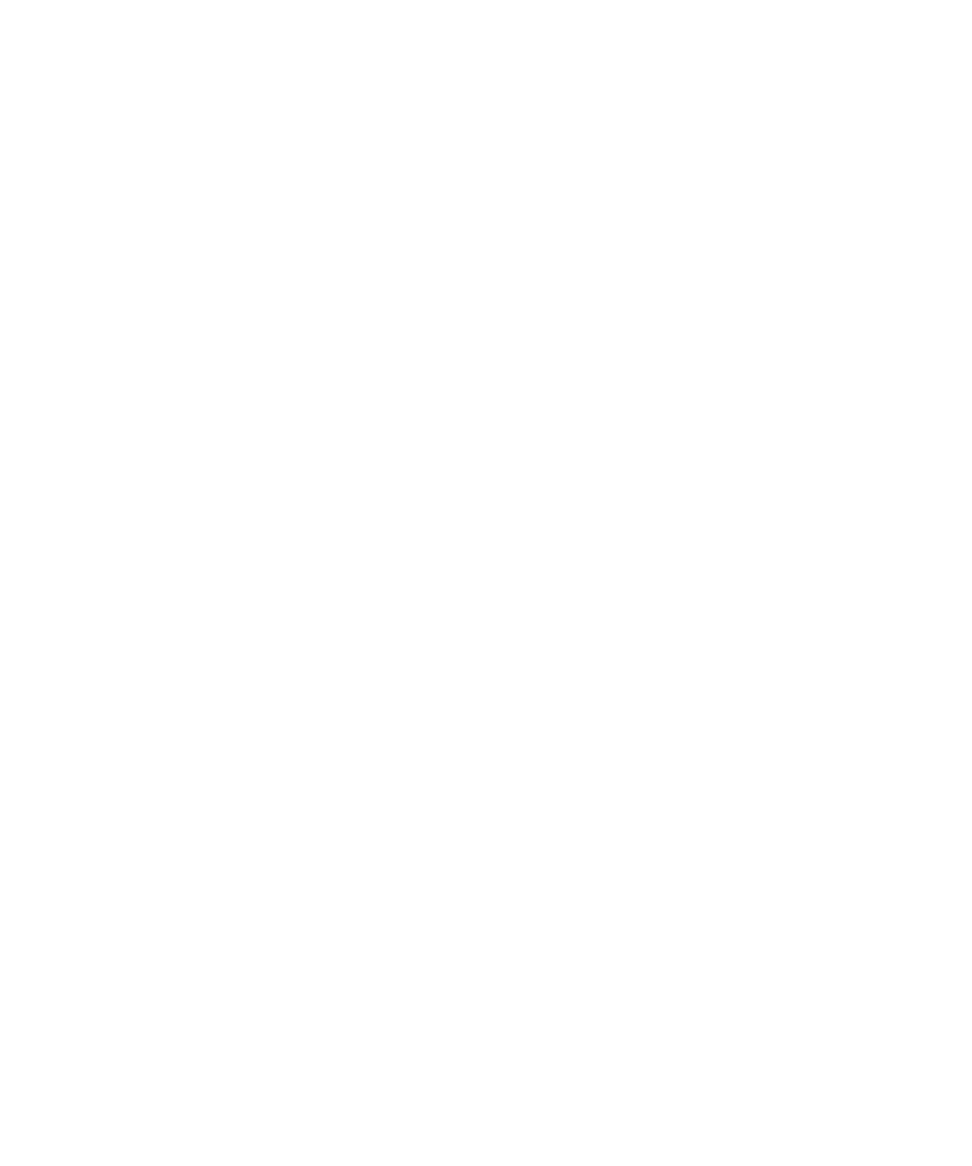
Mailing-list yang Anda buat pada perangkat BlackBerry® tidak akan muncul dalam aplikasi email di komputer Anda.
Membuat mailing-list
1. Pada layar Asal, klik ikon Kontak.
2. Tekan tombol Menu.
3. Klik Grup Baru.
4. Ketikkan nama mailing-list.
5. Tekan tombol Menu.
6. Klik Tambah Anggota.
7. Klik sebuah kontak.
8. Untuk menambah kontak lain, ulangi langkah 4 sampai 6.
9. Tekan tombol Menu.
10. Klik Simpan Grup.
Mengubah mailing-list
1. Pada layar Asal, klik ikon Kontak.
2. Sorot mailing-list
3. Tekan tombol Menu.
4. Klik Edit Grup.
5. Klik sebuah kontak.
6. Klik salah satu item menu berikut:
• Tambah Anggota
• Ubah Anggota
• Hapus Anggota
7. Tekan tombol Menu.
8. Klik Simpan Grup.
Catatan: Bila Anda menghapus kontak dari mailing-list, kontak tersebut tetap ada dalam daftar kontak Anda.
Melihat mailing-list
1. Pada layar Asal, klik ikon Kontak.
2. Klik mailing-list.
Untuk melihat rincian kontak dalam mailing-list, klik sebuah kontak. Klik Lihat Anggota.
Menghapus mailing-list
1. Pada layar Asal, klik ikon Kontak.
2. Sorot mailing-list
3. Tekan tombol Menu.
4. Klik Hapus Grup.
Panduan Pengguna
Agenda pribadi
164
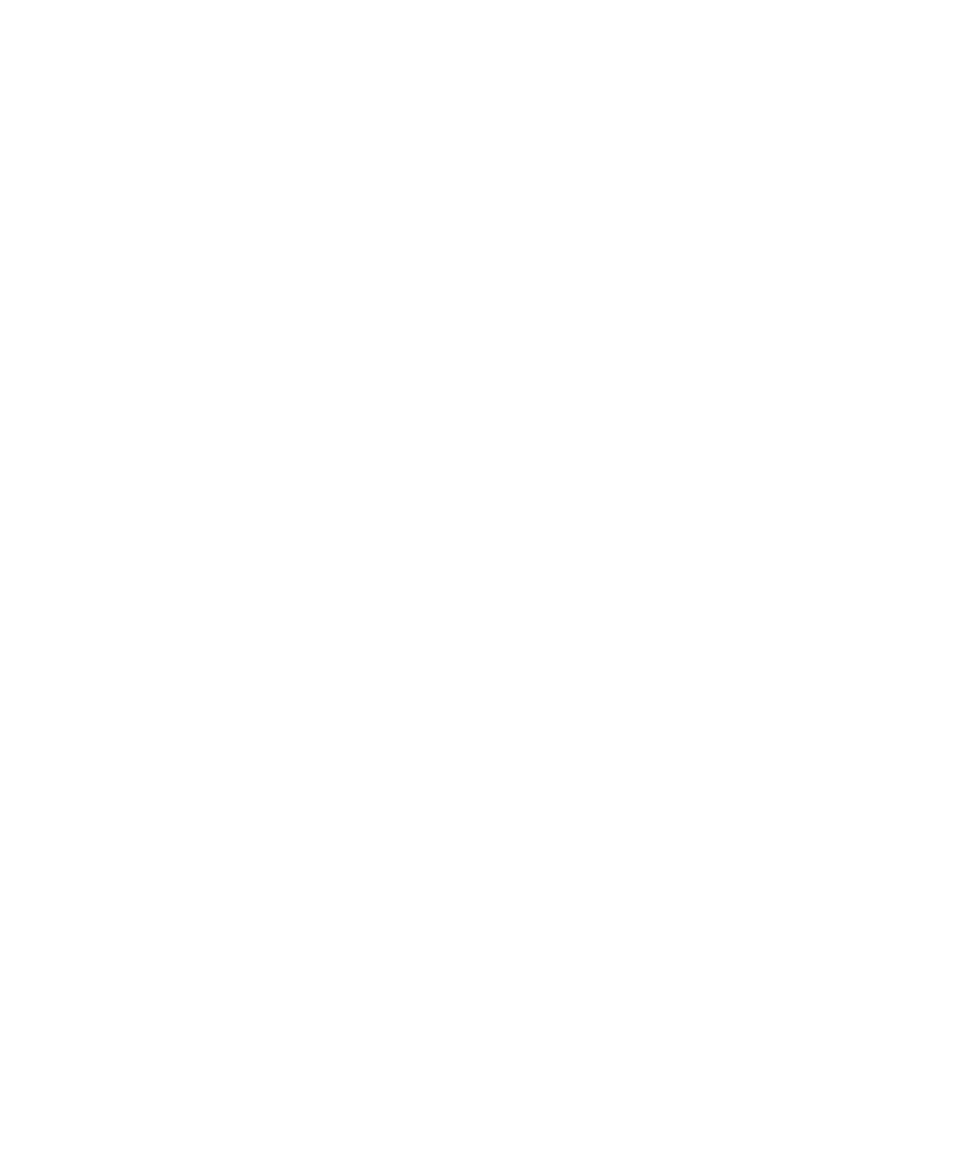
Multi daftar kontak
Tentang beberapa daftar kontak
Jika perangkat BlackBerry® Anda dikaitkan dengan beberapa akun email, Anda mungkin mempunyai beberapa kontak
dari setiap akun email pada perangkat. Misalnya, jika perangkat Anda dikaitkan dengan akun email kantor dan akun
email pribadi, Anda mungkin dapat melihat daftar kontak kantor dan daftar kontak pribadi pada perangkat. Untuk
informasi lebih lanjut, hubungi penyedia layanan nirkabel Anda.
Berpindah daftar kontak
1. Pada layar Asal, klik ikon Kontak.
2. Tekan tombol Menu.
3. Klik Pilih Kontak.
4. Klik sebuah daftar kontak.
Mengubah daftar kontak default
1. Pada layar Awal atau dalam sebuah folder, klik ikon Opsi.
2. Klik Opsi Lanjutan.
3. Klik Layanan Default.
4. Ubah field Daftar Kontak (SINKRON).
5. tombol Menu.
6. Klik Simpan.
Opsi daftar kontak
Mengurutkan kontak atau tugas
1. Pada layar Asal atau dalam folder Aplikasi, klik ikon Kontak atau ikon Tugas.
2. Tekan tombol Menu.
3. Klik Opsi.
4. Jika perlu, klik Opsi Umum.
5. Ubah field Urut Berdasar.
6. Tekan tombol Menu.
7. Klik Simpan.
Mengubah opsi tampilan untuk kontak
Anda dapat mengubah cara kontak Anda ditampilkan dalam semua aplikasi, termasuk ponsel, daftar pesan, daftar
kontak, dan kalender.
1. Pada layar Awal atau dalam sebuah folder, klik ikon Opsi.
2. Klik Bahasa.
Panduan Pengguna
Agenda pribadi
165
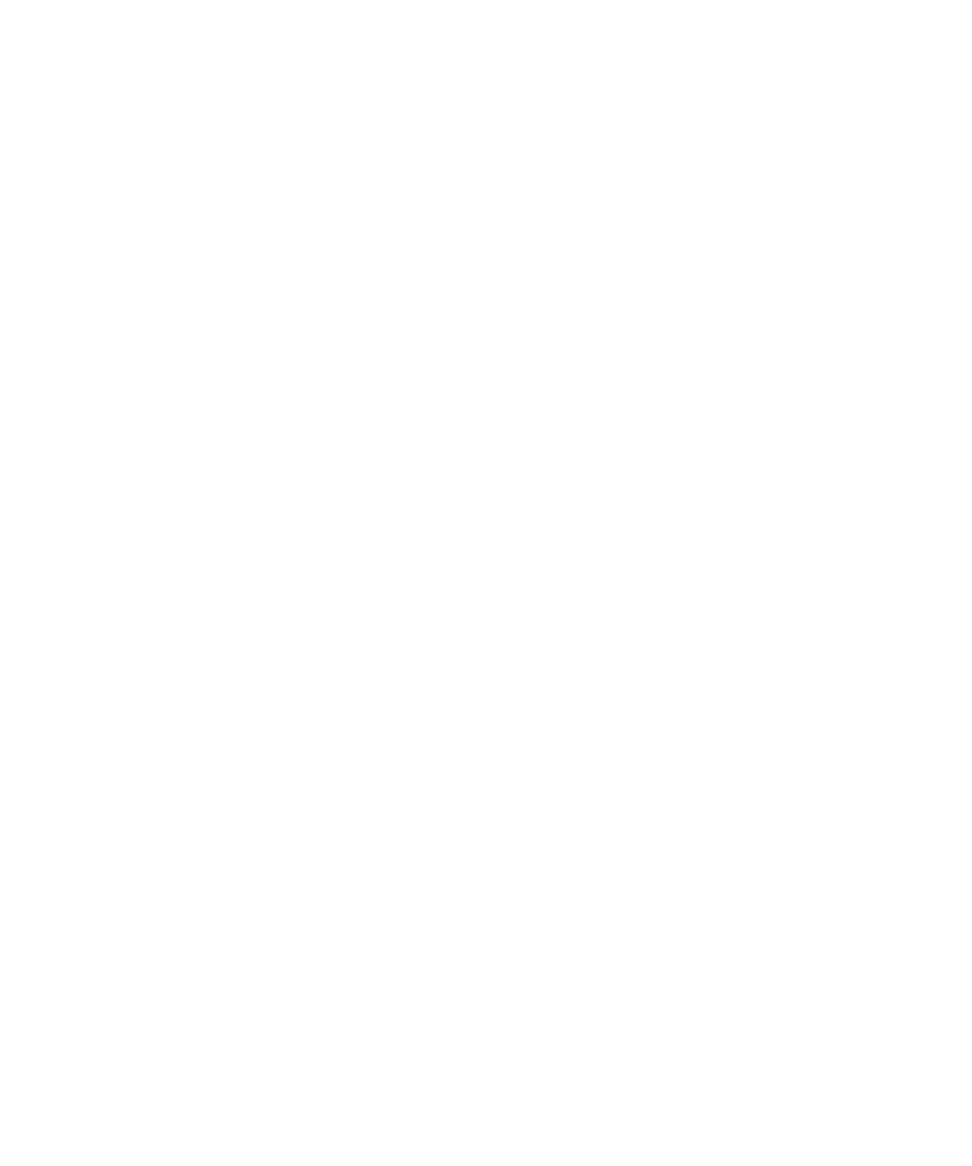
3. Ubah field Tampilan Nama.
4. Tekan tombol Menu.
5. Klik Simpan.
Menonaktifkan konfirmasi yang muncul sebelum Anda menghapus item
Anda dapat menonaktifkan konfirmasi yang muncul sebelum menghapus pesan, log panggilan, kontak, entri kalender,
tugas, memo, atau kata sandi.
1. Pada layar Asal, klik sebuah ikon aplikasi.
2. Dalam aplikasi, tekan tombol Menu.
3. Klik Opsi.
4. Jika perlu, klik Opsi Umum.
5. Ubah field Konfirmasi Hapus ke Tidak.
6. Tekan tombol Menu.
7. Klik Simpan.
Melihat jumlah kontak yang tersimpan pada perangkat Anda
1. Pada layar Asal, klik ikon Kontak.
2. Tekan tombol Menu.
3. Klik Opsi.
4. Klik sebuah daftar kontak.
Field Jumlah Entri akan menampilkan jumlah kontak yang tersimpan dalam daftar kontak.
Memecahkan masalah: Kontak
Data field daftar kontak khusus tidak muncul pada komputer saya
Anda hanya dapat menyinkronkan data di dalam field daftar kontak khusus dengan field teks di dalam aplikasi email
pada komputer Anda. Misalnya, Anda tidak dapat menambahkan ulang tahun kontak ke field daftar kontak khusus pada
perangkat BlackBerry® Anda dan menyinkronkannya dengan aplikasi email pada komputer Anda karena field ulang
tahun adalah field tanggal dalam aplikasi email pada komputer Anda.
Gambar ID penelepon tidak muncul pada perangkat saya
Jika perangkat BlackBerry® Anda telah dikaitkan dengan akun email Microsoft® Outlook® 2000 dan Anda
menambahkan sebuah gambar untuk kontak dalam aplikasi email pada komputer Anda, pastikan nama file untuk
gambar tersebut adalah ContactPicture.jpg.
Gambar kontak saya terus-menerus berubah
Gambar kontak di aplikasi (misalnya, dalam aplikasi kontak), dapat berubah jika Anda menyetel lebih dari satu aplikasi
perangkat BlackBerry® Anda untuk mengganti gambar kontak. Tergantung pada seberapa sering atau berapa banyak
gambar kontak yang diganti oleh aplikasi lain, biaya data yang dibebankan mungkin bertambah.
Panduan Pengguna
Agenda pribadi
166
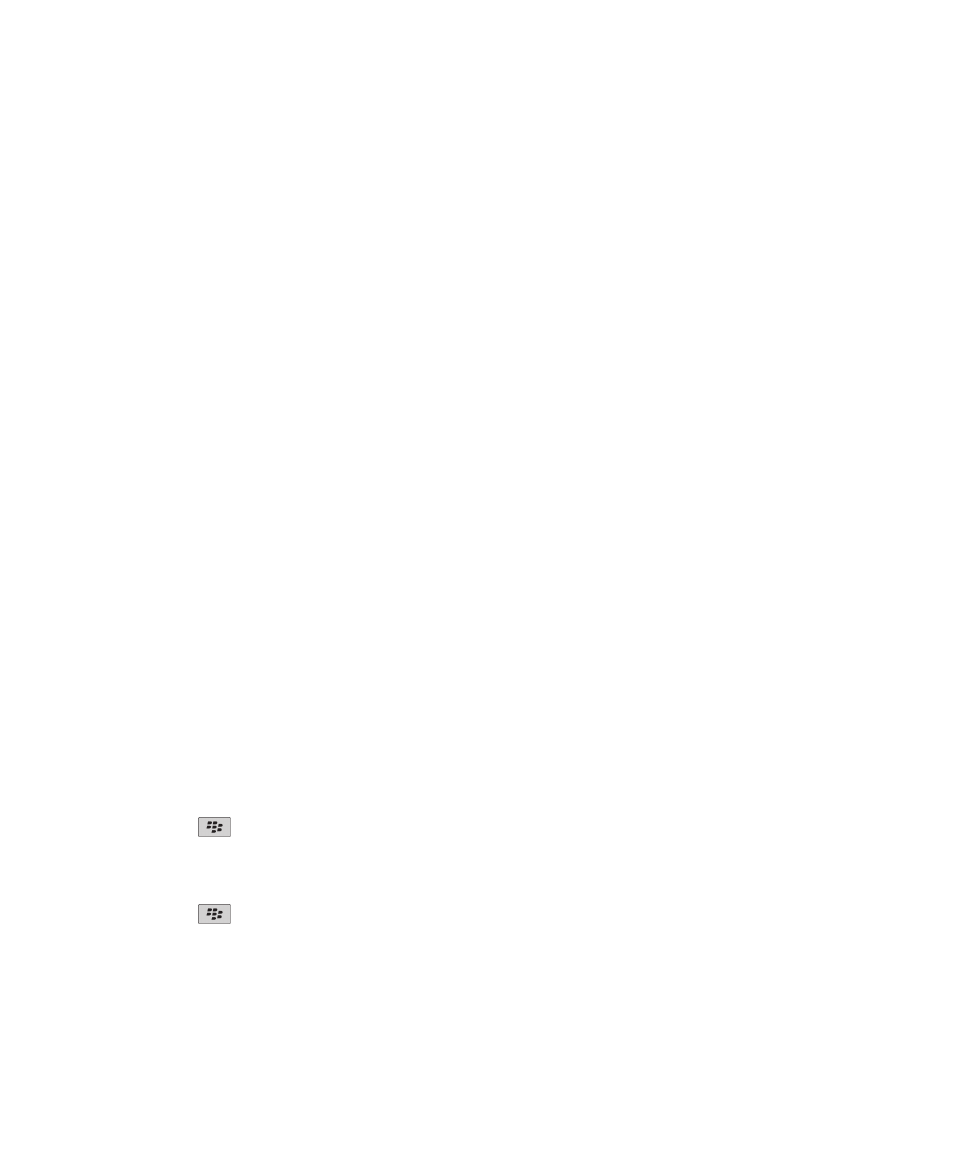
Agar gambar kontak tidak berubah, Anda harus mengganti opsi di tiap aplikasi yang mengganti gambar kontak Anda.